다음 절차를 사용하여 파라메트릭 배선용 상자 다중 뷰 부품에 연결구를 추가할 수 있습니다. 일반적으로 배선용 상자에는 필요한 와이어링을 수용할 다중 녹아웃이 있습니다. 이 절차는 배선용 상자의 맨 위에 하나의 녹아웃을 추가하는 단계를 제공합니다. 이 절차를 반복하여 필요한 경우 위치를 조정하고 다른 연결구를 추가할 수 있습니다.
- 연결구를 추가하려면 부품 브라우저에서 연결을 마우스 오른쪽 버튼으로 클릭하고 연결 추가를 클릭합니다.
연결구 위치를 선택하라는 메시지가 표시됩니다. 모델링 영역에서 커서를 움직이면 가능한 3개 연결구 위치인 배선용 상자의 맨 위와 맨 아래, 녹아웃의 중심에 스냅됩니다.
- 녹아웃의 중심점을 선택하고 Enter 키를 눌러 연결구 번호의 기본값을 적용합니다. 주: 기본 연결구 번호는 연결구가 모형에 추가되는 순서에 따라 오름차순 숫자로 지정됩니다. 예를 들어, 첫 번째 연결구는 1, 두 번째 연결구는 2 등으로 지정됩니다. 임의의 순서로 다중 뷰 부품의 연결을 모델링할 수 있습니다.
- 모형 오른쪽 위의 한 위치를 선택하여 녹아웃의 지름 치수를 배치합니다.
녹아웃의 지름에 대한 지름 치수(D1)가 연결에 추가되고 D1 크기 매개변수가 크기 매개변수에 추가됩니다.
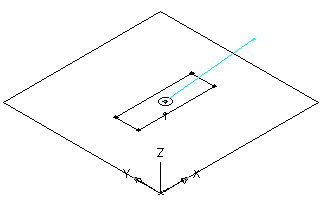 주의: 모형에 배치한 첫 번째 연결구의 위치는 삽입 시 부품의 축 방향을 정의합니다. 예를 들어, 부품에 대한 수직 벡터를 사용하여 부품에 첫 번째 연결구를 배치하면 벡터의 방향이 도면에 삽입될 때의 양의 X축 방향을 정의합니다.
주의: 모형에 배치한 첫 번째 연결구의 위치는 삽입 시 부품의 축 방향을 정의합니다. 예를 들어, 부품에 대한 수직 벡터를 사용하여 부품에 첫 번째 연결구를 배치하면 벡터의 방향이 도면에 삽입될 때의 양의 X축 방향을 정의합니다. - 연결구의 연결 도메인과 유형을 정의하려면 부품 브라우저에서 연결을 확장하고 연결구 1을 마우스 오른쪽 버튼으로 클릭한 다음 편집을 클릭합니다.
연결구 특성 대화상자가 표시됩니다.
- 리스트에서 도메인으로 전선관을 선택합니다.
연결구 도메인은 연결구가 부착된 수정자의 지정한 쉐이프에 따라 달라집니다.
- 리스트에서 유형으로 접착식을 선택합니다.
연결구 유형은 연결구 도메인에 따라 달라집니다.
주: 기본적으로 연결구에는 정의되지 않음 유형이 지정됩니다. 정의되지 않음 연결 유형은 도면에 삽입될 때 모든 유형의 연결구 간에 유효한 연결을 작성합니다. - 확인을 클릭합니다.